CATIA有限元分析教程
CATIA有限元分析报告计算实例完整版

CATIA有限元分析报告计算实例完整版CATIA有限元分析是一种重要的工程分析方法,主要用于预测结构或零部件在特定载荷下的应力、应变和变形情况,从而指导设计改进和优化。
有限元分析通常需要进行大量的计算和数据处理,因此需要专业软件和工程知识来完成。
下面将介绍CATIA有限元分析报告的计算实例,以帮助理解其应用方法和结果展示。
1.问题描述假设我们需要对一个简单的梁进行有限元分析,以评估其在受到特定载荷时的应力情况。
该梁的尺寸为1000mm*100mm*10mm,材料为钢,载荷为1000N。
我们希望得到在梁上各个位置的应力分布情况,并据此判断结构是否安全。
2.模型建立首先在CATIA中建立梁的三维模型,包括尺寸、材料属性等信息。
然后选择适当的有限元分析模块,如ABAQUS或ANSYS,并将模型导入到该软件中进行网格划分和边界条件设置。
3.网格划分在有限元分析中,需要将结构划分为多个小单元(单元网格),以便进行数值计算。
通过划分网格可以更准确地模拟结构的行为,并得到更可靠的结果。
在CATIA中,可以通过设置单元种类、密度和边界条件等参数来进行网格划分。
4.载荷和约束设置在有限元分析中,需要定义结构的载荷(如力、压力等)和约束条件(如固定支撑、弹簧支撑等)。
在这个例子中,我们需要将1000N的载荷作用在梁的一个端点上,并在另一端点设置固定支撑。
5.求解和结果分析将载荷和约束条件设置完毕后,可以开始进行有限元分析求解。
软件将根据模型的几何形状、材料性质和加载情况,计算出结构在各个节点处的应力、应变等数据。
最后,可以根据计算结果生成报告,并进行结果分析和结构安全评估。
6.结果展示有限元分析报告通常包括结构的应力云图、变形云图、最大应力值等信息。
通过这些图表可以直观地了解结构在不同载荷下的响应情况,从而做出合理的结构设计和改进决策。
在这个例子中,我们可以展示梁上各个位置的应力分布情况,并与钢材的屈服极限进行比较,以评估结构的安全性。
CATIA有限元分析计算实例-完整版.doc

CATIA有限元分析计算实例CATIA有限元分析计算实例11.1例题1 受扭矩作用的圆筒11.1-1划分四面体网格的计算(1)进入【零部件设计】工作台启动CATIA软件。
单击【开始】→【机械设计】→【零部件设计】选项,如图11-1所示,进入【零部件设计】工作台。
图11-1单击【开始】→【机械设计】→【零部件设计】选项单击后弹出【新建零部件】对话框,如图11-2所示。
在对话框内输入新的零件名称,在本例题中,使用默认的零件名称【Part1】。
点击对话框内的【确定】按钮,关闭对话框,进入【零部件设计】工作台。
(2)进入【草图绘制器】工作台在左边的模型树中单击选中【xy平面】, 如图11-3所示。
单击【草图编辑器】工具栏内的【草图】按钮,如图11-4所示。
这时进入【草图绘制器】工作台。
图11-2【新建零部件】对话框图11-3单击选中【xy平面】(3)绘制两个同心圆草图点击【轮廓】工具栏内的【圆】按钮,如图11-5所示。
在原点点击一点,作为圆草图的圆心位置,然后移动鼠标,绘制一个圆。
用同样分方法再绘制一个同心圆,如图11-6所示。
图11-4【草图编辑器】工具栏图11-5【轮廓】工具栏下面标注圆的尺寸。
点击【约束】工具栏内的【约束】按钮,如图11-7所示。
点击选择圆,就标注出圆的直径尺寸。
用同样分方法标注另外一个圆的直径,如图11-8所示。
图11-6两个同心圆草图图11-7【约束】工具栏双击一个尺寸线,弹出【约束定义】对话框,如图11-9所示。
在【直径】数值栏内输入100mm,点击对话框内的【确定】按钮,关闭对话框,同时圆的直径尺寸被修改为100mm。
用同样的方法修改第二个圆的直径尺寸为50mm。
修改尺寸后的圆如图11-10所示。
图11-8标注直径尺寸的圆草图图11-9【约束定义】对话框(4)离开【草图绘制器】工作台点击【工作台】工具栏内的【退出工作台】按钮,如图11-11所示。
退出【草图绘制器】工作台,进入【零部件设计】工作台。
catia静强度有限元分析1

CATIA静强度有限元分析
(5)定义属性 通过3D Property按钮给转向管柱赋予3D实体属性。在Supports一栏
里选择实体并点击OK确认。
14
CATIA静强度有限元分析
(6)定义约束 通过Clamp按钮在转向管柱下端选择如图所示曲面来施加全约束。
15
CATIA静强度有限元分析
(7)施加载荷 通过Moment按钮,选择转向管柱的花键连接部分的曲面,如下图所
(三)壳体零件的分析-拉带强度分析 (1)提取表面 (2)划分网格 (3)定义材料 (4)定义属性 (5)定义约束 (6)建立孔连接 (7)定义面的焊接关系 (8)施加载荷 (9)求解计算 (10)读取应力结果 (11)读取位移结果
4
1、CATIA基本操作
CATIA静强度限元分析
平移:按中键不放,同时移动鼠标。 旋转:先按住中键不放,再按住左键或右键(建议右
示,施加扭矩。
16
CATIA静强度有限元分析
(8)求解计算 点击Compute按钮,选择Static Case Solution.1进行求解计算。
17
CATIA静强度有限元分析
(9)读取应力结果 通过按钮Von Miss Stress显示应力结果。
18
CATIA静强度有限元分析
(10)读取位移结果 通过按钮Displacement显示位移结果。
61
CATIA静强度有限元分析
(2)定义属性和材料
选择 命令,弹出下图所示对话框,选择Metal下的Steel材料,单击OK。
62
CATIA静强度有限元分析
(2)定义属性和材料
单击 (3D Property) 命令,弹出下图所示对话框,在绘图窗口选择悬置支
CATIA有限元分析
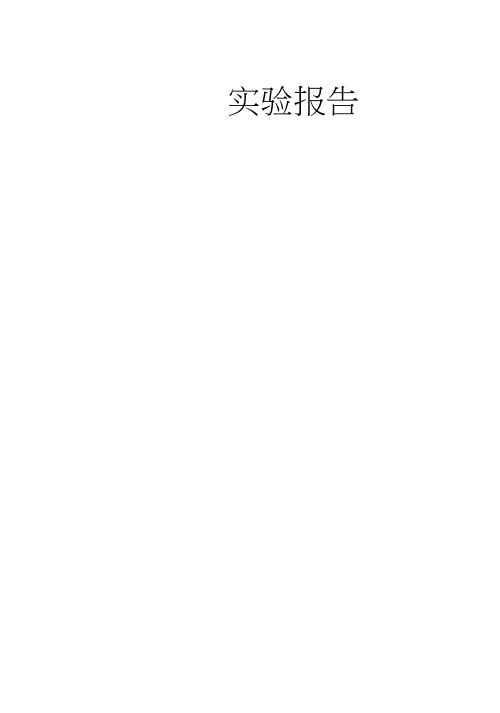
实验报告目录实验一:CATIA 中的工程分析动臂应力分析问题描述解题思路操作过程实验二:电子样机运动机构模拟四连杆运动机构模拟问题描述解题思路操作过程实验三:电子样机空间分析柴油机燃油供给系中输油泵空间分析问题描述解题思路操作过程感想实验一:装载机动臂应力分析问题描述装载机无偏载工作时,动臂承受一定外载荷和来自车架的约束。
动臂结构示意图见图1。
在建立模型时,油缸假设为柔性弹簧,A铰点作为动臂的支点,允许动臂绕通过A 铰点的轴转动,B铰点是动臂油缸支点(动臂油缸的刚度假设为2.0e7N_m)。
C铰点和D铰点是外载荷的作用点。
本实例分析的工况是正铲无偏载,载荷、结构同时对称,最好取出模型的一般,通过施加对称约束,进行有限元求解二、 解题思路1、 进入并载入源文件2、 前处理(施加约束和载荷)3、 求解4、 后处理三、 操作过程1、进入并载入源文件⑴、打开文件 dongbi.CATPART 。
(2) 、进行有限元分析前的基本设置工作。
(3) 、单击 Start/Analysis Simulation/Generative Structural Analysis 进入有限元分析模 块,选择Static Analysis,进入静态有限元分析,如图2所示。
2、前处理El开始EHOVIA V5文件编辑 观图插入工具窗口帮助ITev Analysis Case| [鼻硒定寸/取消Fimt t Element Model - 1 Nodes and Elen ent sStatic Anal]Properties.1Frequency Analysi E]Keep as default starting uielyEi s case图2在A 点建立刚性虚件,如下图所示。
B 点建弹簧虚件,如下图所示u 寿 Properties.1 “事 MateTials. 1 Handler No selectionIT&jri^ Rigid Virtu :al Part. 1 Supports ■■埶 Virtu. … ®限 疋A 占八、、自 由 度如 下 图所 示o圆锥角约束,如下图所示。
装配件catia有限元分析
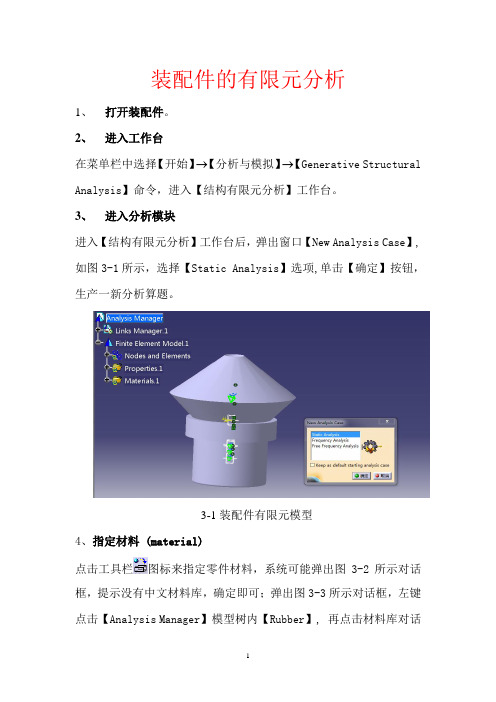
装配件的有限元分析1、打开装配件。
2、进入工作台在菜单栏中选择【开始】→【分析与模拟】→【Generative Structural Analysis】命令,进入【结构有限元分析】工作台。
3、进入分析模块进入【结构有限元分析】工作台后,弹出窗口【New Analysis Case】,如图3-1所示,选择【Static Analysis】选项,单击【确定】按钮,生产一新分析算题。
3-1装配件有限元模型4、指定材料 (material)点击工具栏图标来指定零件材料,系统可能弹出图3-2所示对话框,提示没有中文材料库,确定即可;弹出图3-3所示对话框,左键点击【Analysis Manager】模型树内【Rubber】, 再点击材料库对话框内【Other】卡片下的【rubber】,【确定】完成橡胶主簧材料的指定。
3-2无中文材料库报错对话框3-3材料指定对话框同理定义上液室、惯性通道体、下液室均、橡胶底模为铝制材料【aluminium】,外壳为橡胶【rubber】。
5、网格划分(nodes and elements)双击模型树中的来调整rubber的单元划分参数,则弹出图3-4所示四面体网格密度定义对话框,输入图中所示数值,完成网格参数修正。
同理对其他部分划分网格。
3-4网格划分密度定义对话框6、定义约束(Restraints)装配件通过橡胶底模用螺栓固定在车身或车架上,可以用橡胶主簧和外壳的完全固定来模拟分析,单击【Restraints】工具栏中的【Clamp】按钮,弹出图3-5所示【Clamp(夹紧)】定义对话框,选择橡胶主簧上表面和外壳下表面固定,【确定】完成约束定义。
3-5、定义约束7、定义装配件接触约束定义在左边的模型树中将【Links Manager.1】展开,显示出装配件下面的约束,选择【曲面约束.1】,单击【Connection Properties】工具栏中的【Fasten Connection Property】按钮,弹出如图3-6所示对话框,对话框显示已经选择了一个约束,单击【确定】按钮,关闭窗口。
CATIA_有限元分析
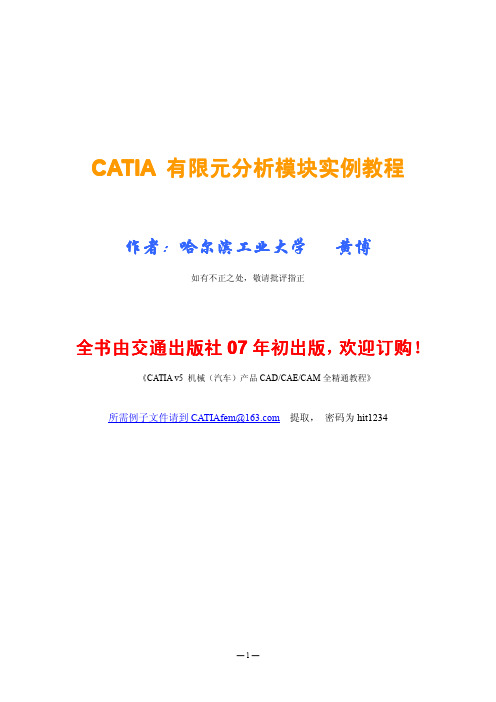
作者:哈尔滨工业大学
如有不正之处,敬请批评指正
黄博
, ! 全书由交通出版社 07 年初出版 年初出版, 欢迎订购 欢迎订购!
《CATIA v5 机械(汽车)产品 CAD/CAE/CAM 全精通教程》
所需例子文件请到 CATIAfem@
提取, 密码为 hit1234
—1—
目
录
第五章 工程分析...........................................................................................................................1 5.1 GPS 入门实例..................................................................................................................1 5.2 前处理(Preprocessing)........................................................................................... 6 5.2.1 网格划分(meshing parts).................................................................................6 5.2.2 虚拟零件(Virtual Part).....................................................................................7 5.2.3 定义约束(Restraints)..................................................................................... 10 5.2.4 定义载荷(Loads)........................................................................................... 13 5.2.5 类型组(Group)...............................................................................................15 5.3 求解和后处理(Computation & Post Processing)..................................................... 16 5.3.1 求解.....................................................................................................................16 5.3.2 后处理.................................................................................................................18 5.4 CATIA 的分析类型...................................................................................................... 21 5.4.1 Buckling Analysis(屈曲分析)........................................................................21 5.4.2 Frequency Analysis(频率分析)..................................................................... 23 5.4.3 Combined Case(组合分析案例)....................................................................23 5.4.4 Dynamic Response Case(动态响应分析)..................................................... 26 5.4.5 Static Constrained Analysis(静约束模态)..................................................... 28 5.5 装配件有限元分析 GAS 简介...................................................................................... 29 5.5.1 创建连接关系..................................................................................................... 29 5.5.2 创建连接特性..................................................................................................... 29 5.5.3 装配件分析实例................................................................................................. 32 5.6 汽车零件分析实例.......................................................................................................... 39 5.6.1 静态分析实例(连杆)..................................................................................... 39 5.6.2 模态分析实例(曲轴)..................................................................................... 46 5.7 本章小结..........................................................................................................................51
CATIA有限元分析计算实例(完整版)
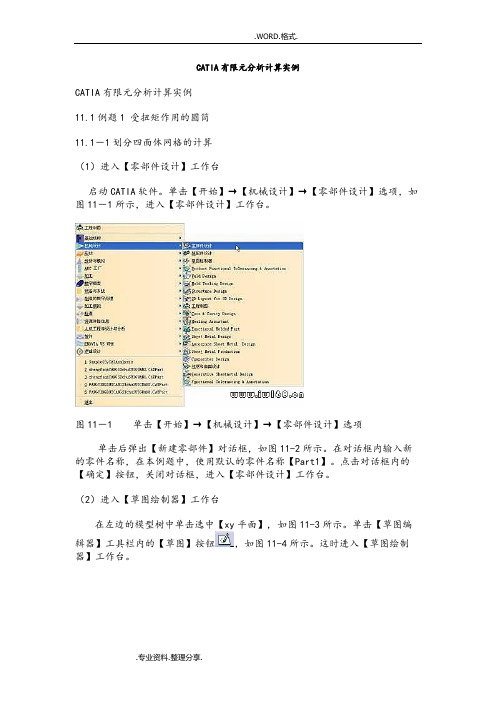
CATIA有限元分析计算实例CATIA有限元分析计算实例11.1例题1 受扭矩作用的圆筒11.1-1划分四面体网格的计算(1)进入【零部件设计】工作台启动CATIA软件。
单击【开始】→【机械设计】→【零部件设计】选项,如图11-1所示,进入【零部件设计】工作台。
图11-1单击【开始】→【机械设计】→【零部件设计】选项单击后弹出【新建零部件】对话框,如图11-2所示。
在对话框内输入新的零件名称,在本例题中,使用默认的零件名称【Part1】。
点击对话框内的【确定】按钮,关闭对话框,进入【零部件设计】工作台。
(2)进入【草图绘制器】工作台在左边的模型树中单击选中【xy平面】, 如图11-3所示。
单击【草图编辑器】工具栏内的【草图】按钮,如图11-4所示。
这时进入【草图绘制器】工作台。
图11-2【新建零部件】对话框图11-3单击选中【xy平面】(3)绘制两个同心圆草图点击【轮廓】工具栏内的【圆】按钮,如图11-5所示。
在原点点击一点,作为圆草图的圆心位置,然后移动鼠标,绘制一个圆。
用同样分方法再绘制一个同心圆,如图11-6所示。
图11-4【草图编辑器】工具栏图11-5【轮廓】工具栏下面标注圆的尺寸。
点击【约束】工具栏内的【约束】按钮,如图11-7所示。
点击选择圆,就标注出圆的直径尺寸。
用同样分方法标注另外一个圆的直径,如图11-8所示。
图11-6两个同心圆草图图11-7【约束】工具栏双击一个尺寸线,弹出【约束定义】对话框,如图11-9所示。
在【直径】数值栏内输入100mm,点击对话框内的【确定】按钮,关闭对话框,同时圆的直径尺寸被修改为100mm。
用同样的方法修改第二个圆的直径尺寸为50mm。
修改尺寸后的圆如图11-10所示。
图11-8标注直径尺寸的圆草图图11-9【约束定义】对话框(4)离开【草图绘制器】工作台点击【工作台】工具栏内的【退出工作台】按钮,如图11-11所示。
退出【草图绘制器】工作台,进入【零部件设计】工作台。
catia 有限元分析命令详解
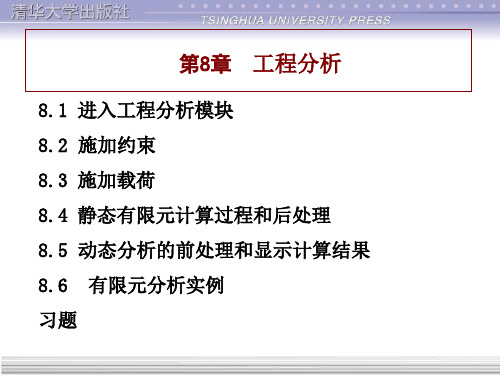
8.1 进入工程分析模块
1. 进入工程分析模块前的准备工作 (1)在三维实体建模模块建立形体的三维模型,为三维形体添
加材质,见4.7。
(2)将显示模式设置为Shading(着色)和Materials(材料), 这样才能看到形体的应力和变形图,详见2.11.6。
2. 进入工程分析模块
选择菜单【 Start 】 【 Analysis & Simulation 】 【Generative Structural Analysis】弹出图8-1所示新的分析实 例对话框。 在对话框中选择静态分析(Static Analyses)、限制状态 固有频率分析(Frequency Analyses)还是自由状态固有频率 分析(Free Frequency Analyses),单击OK按钮,将开始一 个新的分析实例。
单击图标
,弹出对话框。(2)选择约束对象,同
时在形体附近显示静态约束标记 。
8.3 施加载荷 1. 均匀压力载荷 该载荷施加于曲面或平面,均匀分布,方向为表面的法向方 向。操作步骤为:(1)单击该图标 ,弹出图8-7所示施加 压力载荷对话框。( 2)选择施加对象(表面)。( 3 )输入 压力数值(压强),参照图8-8。
体单元或虚拟实体起作用),
图8-5高级约束对话框
例如约束图8-6所示形体外棱边的2(Y方向)和3(Z方 向)的平移自由度,第一自由度(X方向)未被约束, 因此X轴上无箭头。
图8-6 选择棱边为高级约束
4.静态约束 该功能使形体不能产生刚体运动,成为静定状 态(约束平移和旋转自由度)。操作步骤是:(1)
图8-13选择了夹紧约束和施加了轴承载荷的零件
8.4.1计算 1. 确定存放计算数据和计算结果文件的的路径. 可以通过下面两种方法指定计算数据和结果存储路径: (1)选择图标 ,通过随后弹出的图8-14所示的确定存储路 径对话框输入计算数据和计算结果文件的的路径。
CATIA有限元分析计算实例完整版

CATIA有限元分析计算实例完整版CATIA是一种强大的三维建模和设计软件,广泛应用于制造和工程领域。
它具有一系列功能强大的工具,可以进行有限元分析(FEA)计算。
有限元分析是一种工程分析方法,用于模拟和评估物体在各种载荷和边界条件下的性能和行为。
下面是一个使用CATIA进行有限元分析的示例:1.首先,打开CATIA软件并创建一个新的零件文件。
选择适当的模板和单位。
2.在零件文件中创建几何形状。
可以使用CATIA的建模工具来创建复杂的几何形状,或者导入现有的几何数据。
3.完成几何形状后,选择有限元分析工作台并打开分析模块。
这将打开有限元分析的工具和界面。
4.网格划分:在分析模块中,选择网格划分工具。
这将自动将几何形状划分为小的有限元单元,以便进行计算。
可以选择不同的划分方法和网格密度,以满足特定的计算需求。
5.材料属性定义:选择材料定义工具,为每个划分单元指定适当的材料属性。
可以从材料库中选择现有材料,也可以手动输入自定义材料属性。
6.边界条件设定:选择边界条件工具,为模型的不同部分设置适当的边界条件。
这可能包括约束、载荷和外部条件等。
可以通过使用图形界面或数值输入来定义这些条件。
7.求解器选择和设置:选择合适的求解器,并根据需要进行设置。
CATIA提供了多种求解器选项,包括静态、动态、热力学和疲劳分析等。
8.运行计算:在完成所有前期设置和准备工作后,开始运行有限元分析计算。
CATIA将自动执行计算,并生成相应的结果。
9.结果评估:一旦计算完成,可以使用CATIA的结果评估工具来查看和分析计算结果。
这包括位移、应力、变形和应变等。
10.优化和改进:根据需要,可以根据计算结果进行优化和改进。
CATIA提供了自动优化和参数化建模工具,可以帮助用户更好地改进设计。
通过以上步骤,可以使用CATIA进行完整的有限元分析计算。
CATIA的有限元分析模块提供了一整套功能和工具,使用户能够轻松地模拟、分析和评估复杂的工程问题。
CATIA-有限元分析教程
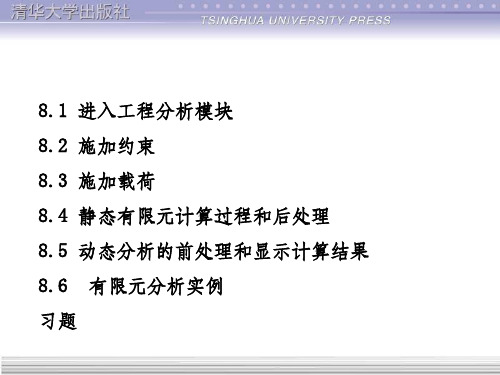
3. 高级约束
该功能提供了对任意节点的 (平移)自由度的约束控制。施加
此约束的过程是:(1)单击该图 标,弹出图8-5所示高级约束对话 框。(2)选择约束对象(曲面或 棱边)。(3)选择坐标系类型, 其中Implicit:隐含(局部)坐标 系、Global:全局坐标系、User: 用户定义坐标系。(4)选择要约 束的自由度(旋转自由度只对壳 体单元或虚拟实体起作用),
图8-13选择了夹紧约束和施加了轴承载荷的零件
8.4.1计算
1. 确定存放计算数据和计算结果文件的的路径.
可以通过下面两种方法指定计算数据和结果存储路径:
(1)选择图标
,通过随后弹出的图8-14所示的确定存储路
径对话框输入计算数据和计算结果文件的的路径。
图8-14确定存储路径对话框
(2)通过图8-15特征树Links Manager节点的目录, 双击该目录的分支,即可更改存储路径。
2. 分布力 、扭矩 和轴承载荷 该类载荷作用于点、表面或虚
拟单元,等价于节点上的力和力矩。 施加方法是:(1)单击图标 (或 、 ),弹出图8-9所示 施加载荷的对话框。(2)选择施 加对象(表面或棱边)。(3)选 择力的坐标系。(4)输入力或力 矩的大小和方向。图8-10是在形 体的内孔处施加轴承载荷后的结果。
图8-9 施加载荷的对话框
图8-10施加轴承载荷
3.加速度载荷(形体的重力)
该功能提供了施加惯性力或重力的方法。一般流
程是:(1)单击图标
。(2)选择施加对象。
(3)选择坐标轴。(4)输入加速度x、y、z方向载
荷的分量。
4. 离心(向心)力
定义由于旋转产生的离心力。一般的流程是:(1) 单击图标 。(2)选择形体。(3)选择旋转轴。 (4)输入角速度和角加速度值。
详解Catia静态有限元分析
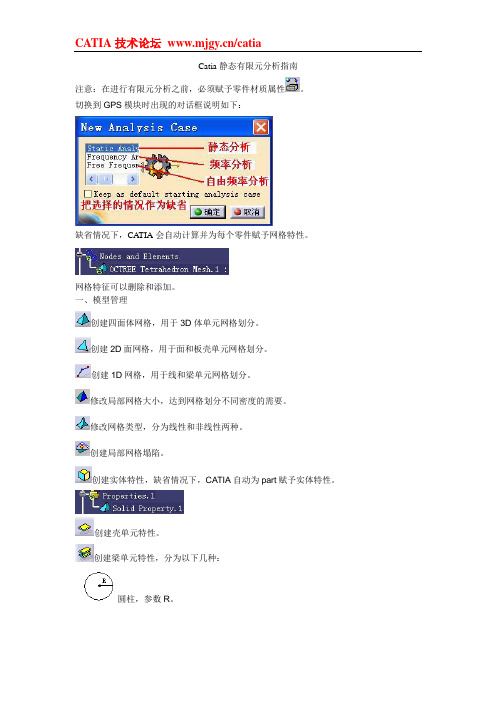
Catia静态有限元分析指南注意:在进行有限元分析之前,必须赋予零件材质属性。
切换到GPS模块时出现的对话框说明如下:缺省情况下,CATIA会自动计算并为每个零件赋予网格特性。
网格特征可以删除和添加。
一、模型管理创建四面体网格,用于3D体单元网格划分。
创建2D面网格,用于面和板壳单元网格划分。
创建1D网格,用于线和梁单元网格划分。
修改局部网格大小,达到网格划分不同密度的需要。
修改网格类型,分为线性和非线性两种。
创建局部网格塌陷。
创建实体特性,缺省情况下,CATIA自动为part赋予实体特性。
创建壳单元特性。
创建梁单元特性,分为以下几种:圆柱,参数R。
管状,参数R i和R o。
矩形,参数H和L。
匣形,参数L i、L e、H i和H e。
U形梁,参数H、L和T。
I形梁,参数H、L、T l和T h。
T形梁,参数H、L、T h和T l。
X形梁,参数H、L、T h和T l。
用户自定义的梁。
输入梁的参数数值。
创建导入的梁特性。
检查模型,可以检查特性、连接和网格等方面,建议在进行计算之前进行模型的检查。
二、网格规范创建适应性框,来修改网格规格。
三、群组群组功能可以使你生成一组点、线、面和体的映像,方便操作。
群组点。
群组线。
群组面。
群组体。
四、连接特性创建滑动连接,在共同的接触面上,垂线方向上两个体扣紧,切线方向上可以相互滑动。
创建接触连接,防止体在彼此共同接触面上分离。
创建扣紧连接,使体在共同面上扣紧。
创建压力装配连接,防止体在彼此共同接触面上分离。
创建螺钉固定连接,防止体在彼此共同接触面上分离。
创建刚性连接,在体之间的共有边界上创建硬性的紧扣连接,表现就好像共有面见具有无穷的刚性。
创建柔性连接,在体之间的共有边界上创建紧扣连接,表现好像它们之间是柔软的。
创建虚拟刚性螺钉连接,只考虑使用螺钉装配式的拉紧压力,而不包括螺钉。
创建虚拟柔性螺钉连接,在一装配系统中指定边界作用。
自定义间隔连接,在一定的距离之内,指定单元的类型和关联特性。
CATIA有限元分析计算实例1

有限元分析计算实例11.1例题1 受扭矩作用的圆筒11.1-1划分四面体网格的计算(1)进入【零部件设计】工作台启动软件。
单击【开始】→【机械设计】→【零部件设计】选项,如图11-1所示,进入【零部件设计】工作台。
图11-1 单击【开始】→【机械设计】→【零部件设计】选项单击后弹出【新建零部件】对话框,如图11-2所示。
在对话框内输入新的零件名称,在本例题中,使用默认的零件名称【1】。
点击对话框内的【确定】按钮,关闭对话框,进入【零部件设计】工作台。
(2)进入【草图绘制器】工作台在左边的模型树中单击选中【平面】, 如图11-3所示。
单击【草图编辑器】工具栏内的【草图】按钮,如图11-4所示。
这时进入【草图绘制器】工作台。
图11-2 【新建零部件】对话框图11-3 单击选中【平面】(3)绘制两个同心圆草图点击【轮廓】工具栏内的【圆】按钮,如图11-5所示。
在原点点击一点,作为圆草图的圆心位置,然后移动鼠标,绘制一个圆。
用同样分方法再绘制一个同心圆,如图11-6所示。
图11-4 【草图编辑器】工具栏图11-5【轮廓】工具栏下面标注圆的尺寸。
点击【约束】工具栏内的【约束】按钮,如图11-7所示。
点击选择圆,就标注出圆的直径尺寸。
用同样分方法标注另外一个圆的直径,如图11-8所示。
图11-6 两个同心圆草图图11-7 【约束】工具栏双击一个尺寸线,弹出【约束定义】对话框,如图11-9所示。
在【直径】数值栏内输入100,点击对话框内的【确定】按钮,关闭对话框,同时圆的直径尺寸被修改为100。
用同样的方法修改第二个圆的直径尺寸为50。
修改尺寸后的圆如图11-10所示。
图11-8 标注直径尺寸的圆草图图11-9 【约束定义】对话框(4)离开【草图绘制器】工作台点击【工作台】工具栏内的【退出工作台】按钮,如图11-11所示。
退出【草图绘制器】工作台,进入【零部件设计】工作台。
图11-10 修改直径尺寸后的圆图11-11【工作台】工具栏(5)拉伸创建圆筒点击【基于草图的特征】工具栏内的【凸台】按钮,如图11-12所示。
Catia静态有限元分析指南

Catia静态有限元分析指南注意:在进行有限元分析之前,必须赋予零件材质属性。
切换到GPS模块时出现的对话框说明如下:缺省情况下,CATIA会自动计算并为每个零件赋予网格特性。
网格特征可以删除和添加。
一、模型管理创建四面体网格,用于3D体单元网格划分。
创建2D面网格,用于面和板壳单元网格划分。
创建1D网格,用于线和梁单元网格划分。
修改局部网格大小,达到网格划分不同密度的需要。
修改网格类型,分为线性和非线性两种。
创建局部网格塌陷。
创建实体特性,缺省情况下,CATIA自动为part赋予实体特性。
创建壳单元特性。
创建梁单元特性,分为以下几种:圆柱,参数R。
管状,参数R i和R o。
矩形,参数H和L。
匣形,参数L i、L e、H i和H e。
U形梁,参数H、L和T。
I形梁,参数H、L、T l和T h。
T形梁,参数H、L、T h和T l。
X形梁,参数H、L、T h和T l。
用户自定义的梁。
输入梁的参数数值。
创建导入的梁特性。
检查模型,可以检查特性、连接和网格等方面,建议在进行计算之前进行模型的检查。
二、网格规范创建适应性框,来修改网格规格。
三、群组群组功能可以使你生成一组点、线、面和体的映像,方便操作。
群组点。
群组线。
群组面。
群组体。
四、连接特性创建滑动连接,在共同的接触面上,垂线方向上两个体扣紧,切线方向上可以相互滑动。
创建接触连接,防止体在彼此共同接触面上分离。
创建扣紧连接,使体在共同面上扣紧。
创建压力装配连接,防止体在彼此共同接触面上分离。
创建螺钉固定连接,防止体在彼此共同接触面上分离。
创建刚性连接,在体之间的共有边界上创建硬性的紧扣连接,表现就好像共有面见具有无穷的刚性。
创建柔性连接,在体之间的共有边界上创建紧扣连接,表现好像它们之间是柔软的。
创建虚拟刚性螺钉连接,只考虑使用螺钉装配式的拉紧压力,而不包括螺钉。
创建虚拟柔性螺钉连接,在一装配系统中指定边界作用。
自定义间隔连接,在一定的距离之内,指定单元的类型和关联特性。
Catia有限元分析步骤及分析实例

Catia有限元分析步骤及分析实例--虎钳螺杆结构分析Catia有限元分析步骤:1,准备分析的零件模型2,施加载荷与约束3,求解4,观察结果5,分析结果6,更改设计与重新求解7,重新分析结果分析实例--虎钳螺杆结构分析1,准备分析的零件打开装配文件Drill_Press.CA TProduct左键击操作Manipulation图标在对话框中点选Y平移选With respect to constraints沿Y轴拖拽slidingjaw零件显示装配结构已适当的约束OK关闭对话框在模型树展开screw零件右键选Steel选Properties选Analysis查看材质的结构属性OK关闭属性窗口在主菜单选Edit选Links…选Pointed documents选Screw.CATPart点选Open打开简化零件模型右键在模型树选CircPattern.1选CircPattern.1 object选Deactivate对CircPattern.2重复以上步骤在主菜单选Start选Analysis & Simulation选Generative Structural Analysis在New Analysis Case窗口选Static AnalysisOK2,施加载荷与约束选Clamp图标如图选螺杆末端螺纹表面OK选Force图标如图选螺杆端面在X框键入950lbf 在Y框键入-50lbf OK3,求解选Elfini Storage Location图标用Modify定义结果存储路径选Compute图标选Preview几秒后出现估算时间的窗口点选Yes求解计算4,观察结果点选visualisation图标的黑箭头选Applies customized view parameters图标在窗口选取MaterialsOK点选V on Mises图标在模型树右键选Nodes和Elements and Properties选Properties选Hide/Show隐藏在有限单元上移动鼠标观察各节点的结果数值如图双击颜色板键入20替代10 OK修改结果显示效果5,分析结果点选Cut Plane图标在主菜单视图选右视图如图如图选弧线旋转切削面不选Show Cutting Plane在横切面移动鼠标观察各节点的结果数值CLOSE点选Search Image Extrema图标如图设置OK显示最大和最小值点选Deformation Scale Factor图标增大变形比例数点选Animate图标察看变形动画演示,适当调整速度CLOSE点选Deformation图标察看变形网格图6,更改设计与重新求解从分析结果发现最大应力大于材料屈服强度,需修改设计在模型树双击screw进入设计模式双击sketch.3修改尺寸如图退出[UPLOAD=gif]在模型树双击Finite Element Model点选Compute图标计算点选V on Mises图标察看结果点选Search Image Extrema图标OK显示最大和最小值。
catia静强度有限元分析

CATIA静强度有限元分析
c)定义换档摇臂和四脚支架总成销连接关系的属性 选择Fastened Connection Property,Supports选择模型树上的 general Analysis Connection.1,或则选择3D模型上的 ,点击确定。 完成后要激活网格可视化。注意区分两组连接的差别,面面连接和远距离 连接选用不同的命令。
12
CATIA静强度有限元分析
(7)建立连接关系 a)建立换档摇臂和四脚支架总成的销连接的连接关系:
选择
命令,隐藏四脚支架总成,在First component中选择换
档摇臂销孔的内表面,显示四脚支架总成,隐藏换档摇臂,在Second
component中选择四脚支架总成的销轴的外表面,单击确定,在模型树
20
CATIA静强度有限元分析
(12)求解计算 选择 命令,在Compute中选择Analysis Case Solution Selection,然
后在Solution(s) to Be Computed中选择模型树上的Static Case Solution.1,点击确定,弹出计算的信息,选择Yes开始计算。
模型树上右键隐藏四脚支架总成,再选择连接支架与四脚支架总成接触的
表面,出现了约束符号
,完成接触约束,再将隐藏的四脚支架总成
显示出来。
连接关系也可以在分析模块定义,本操作是为说明在装配模块中定义的
连接关系同样适用于分析模块。
8
CATIA静强度有限元分析
(3)定义材料属性 选择 命令,弹出错误提示(由于材料库不支持中文显示的原因),
树中出现Analysis connection.1,表示已经成功建立了连接。
CATIA有限元分析计算实例

CATIA有限元分析计算实例CATIA有限元分析计算实例11.1例题1 受扭矩作用的圆筒11.1-1划分四面体网格的计算(1)进入【零部件设计】工作台启动CATIA软件。
单击【开始】→【机械设计】→【零部件设计】选项,如图11-1所示,进入【零部件设计】工作台。
图11-1单击【开始】→【机械设计】→【零部件设计】选项单击后弹出【新建零部件】对话框,如图11-2所示。
在对话框内输入新的零件名称,在本例题中,使用默认的零件名称【Part1】。
点击对话框内的【确定】按钮,关闭对话框,进入【零部件设计】工作台。
(2)进入【草图绘制器】工作台在左边的模型树中单击选中【xy平面】, 如图11-3所示。
单击【草图编辑器】工具栏内的【草图】按钮,如图11-4所示。
这时进入【草图绘制器】工作台。
图11-2【新建零部件】对话框图11-3单击选中【xy平面】(3)绘制两个同心圆草图点击【轮廓】工具栏内的【圆】按钮,如图11-5所示。
在原点点击一点,作为圆草图的圆心位置,然后移动鼠标,绘制一个圆。
用同样分方法再绘制一个同心圆,如图11-6所示。
图11-4【草图编辑器】工具栏图11-5【轮廓】工具栏下面标注圆的尺寸。
点击【约束】工具栏内的【约束】按钮,如图11-7所示。
点击选择圆,就标注出圆的直径尺寸。
用同样分方法标注另外一个圆的直径,如图11-8所示。
11-11所示。
退出【草图绘制器】工作台,进入【零部件设计】工作台。
图11-10修改直径尺寸后的圆图11-11【工作台】工具栏(5)拉伸创建圆筒点击【基于草图的特征】工具栏内的【凸台】按钮,如图11-12所示。
弹出【凸台定义】对话框,如图11-13所示。
在【第一限制】选项组内的【长度】数值栏内输入50mm,点击对话框内的【确定】按钮,生成一个圆筒体,如图11-14所示。
在左边的模型树上出现【填充器.1】元素。
图11-12【基于草图的特征】工具栏图11-13【凸台定义】对话框(6)对零件赋予材料属性在左边的模型树中点击选中零件名称【Part1】,如图11-15所示。
- 1、下载文档前请自行甄别文档内容的完整性,平台不提供额外的编辑、内容补充、找答案等附加服务。
- 2、"仅部分预览"的文档,不可在线预览部分如存在完整性等问题,可反馈申请退款(可完整预览的文档不适用该条件!)。
- 3、如文档侵犯您的权益,请联系客服反馈,我们会尽快为您处理(人工客服工作时间:9:00-18:30)。
CATIA有限元分析教程
CATIA是一款强大的CAD软件,广泛应用于设计和工程领域。
它不仅
可以用于3D建模和装配设计,还可以进行有限元分析(FEA),这是一种
用于预测和优化结构的数值方法。
以下是一个CATIA有限元分析的简要教程。
第一步是导入CAD模型。
CATIA支持导入不同格式的CAD文件,包括STEP、IGES和CATPart等。
选择合适的导入选项,并将CAD模型导入到CATIA中。
接下来,选择适当的有限元网格划分方法。
有限元网格是将结构划分
成小元素的过程,用于数值计算。
常用的方法包括四面体法和四边形法。
网格划分的质量会直接影响有限元分析的准确性和计算效率。
在划分网格之后,定义材料属性和载荷条件。
根据结构的实际情况,
选择适当的材料模型,并为材料指定相应的材料参数。
在指定载荷条件时,需要确定结构受力的位置和大小,并设置相应的边界条件。
完成前面的准备工作后,可以开始进行有限元分析。
CATIA提供了各
种有限元分析求解器,包括静力分析、动力分析、热分析和优化等。
选择
合适的分析类型,并设置求解器的参数。
然后,运行求解器并等待计算结果。
计算完成后,可以查看并分析有限元分析的结果。
CATIA提供了各种
可视化工具,用于显示结构的应力、位移、应变等结果。
还可以使用剖面
功能,查看特定截面上的应力分布。
通过对结果的分析,可以评估结构的
性能,并优化设计。
最后,根据分析的结果,进行必要的设计优化。
根据这些结果,可以对结构进行各种修改,例如增加材料厚度、调整构型、改变几何形状等。
然后,再次进行有限元分析,以评估优化后的设计的性能。
总结起来,CATIA是一款功能强大的CAD软件,可以用于进行有限元分析。
通过正确导入CAD模型、划分适当的有限元网格、定义合适的材料属性和载荷条件、运行有限元分析求解器并分析结果,可以对结构的性能进行评估和优化。
这些步骤可以帮助工程师更好地理解和改进设计,提高产品的质量和效率。
